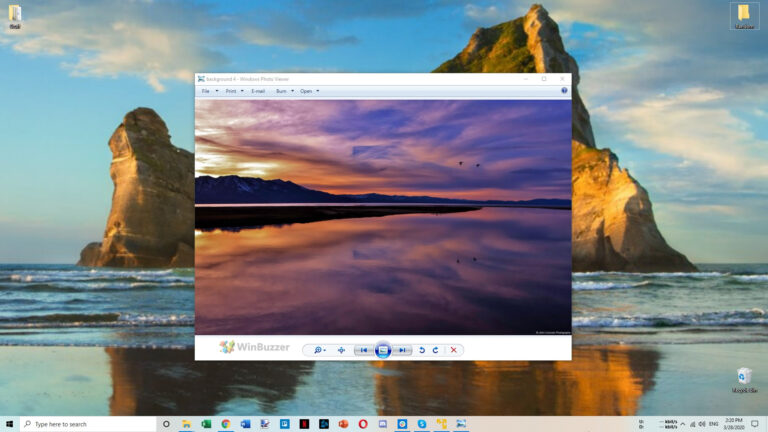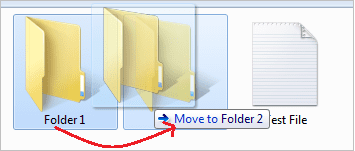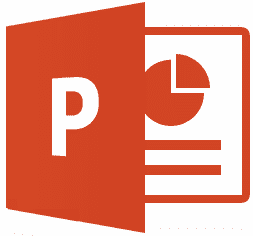Используйте Check Disk (chkdsk) в Windows для проверки наличия ошибок жесткого диска

Windows поставляется с приличным набором инструментов, которые действительно помогут вам оптимизировать производительность и эффективность вашей машины. Немногие, кого я могу сосчитать,
Программы для Windows, мобильные приложения, игры - ВСЁ БЕСПЛАТНО, в нашем закрытом телеграмм канале - Подписывайтесь:)
Очистка диска
Дефрагментация диска и
Восстановление системы
. Большой список находится как часть
Аксессуары->Системные инструменты
и если вы знаете, как использовать их все, вам, вероятно, не понадобятся никакие сторонние инструменты.
Check Disk — это инструмент, о котором многие люди не знают, несмотря на то, что он является одним из старейших инструментов проверки ошибок в арсенале Windows. Он поставляется с каждой версией Windows и имеет большой потенциал для поддержания жесткого диска в рабочем состоянии. Это поможет вам сканировать вашу систему / диски на наличие ошибок файловой системы и поврежденных секторов. Кроме того, он пытается исправить и решить проблемы, лежащие в его области.
Такие вещи, как неверные или поврежденные имена и даты файлов, поврежденные сектора и перекрестные ссылки, обнаруживаются при каждом сканировании. И сегодня мы расскажем вам, как вы можете выполнить или запланировать такое сканирование.
Кредит изображения Даниэль Санчо
Шаги для планирования сканирования
Check Disk — это простая операция с графическим интерфейсом. Выполните следующие действия: –
Шаг 1: Выберите диск, который вы хотите сканировать, и возьмите Характеристики либо с помощью щелчка правой кнопкой мыши, либо с панели инструментов проводника.
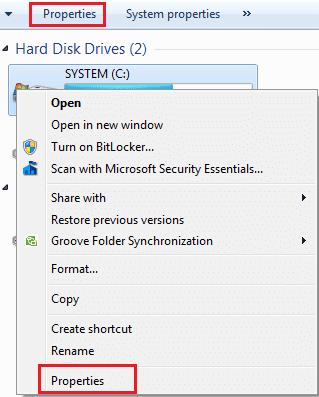
Шаг 2: Выберите Инструменты вкладку и нажмите на Проверь сейчас. Появится диалоговое окно с двумя флажками, позволяющее выбрать тип сканирования.

Шаг 3: Я предлагаю вам проверить обе опции, чтобы выполнить полноценное сканирование. Для проверки файлов только вы можете придерживаться первого варианта. Ударять Начинать когда решили.
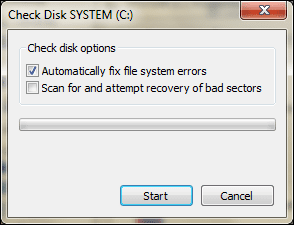
Шаг 4: Если диск используется, сканирование не начнется немедленно. Вы можете запланировать автоматический запуск действия при перезагрузке компьютера в следующий раз.
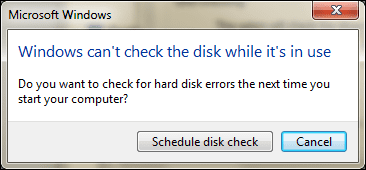
Делаем это через командную строку
Очень немногие люди предпочли бы делать это через командную строку. Тем не менее, есть определенные вещи, которые могут помочь. Вы можете выполнить короткое тестовое сканирование (режим только для чтения), которое покажет ошибки, но не исправит их, даже если диск используется.

Команда для этого — chkdsk, а для отмены запланированного сканирования — chkntfs /x. Список переключателей, которые можно применить с помощью этой команды, приведен ниже. Вы можете вызвать его на своем компьютере, выполнив команду chkdsk \?.
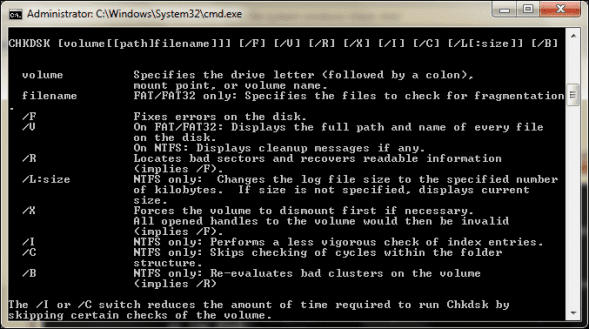
Вывод
Управление Windows может стать очень простым и интересным, если вы знаете, как использовать стандартные инструменты. Check Disk — это одна из таких родных утилит Windows, которую вы должны использовать, когда обнаруживаете, что ваш компьютер часто замедляется без видимой причины.
Программы для Windows, мобильные приложения, игры - ВСЁ БЕСПЛАТНО, в нашем закрытом телеграмм канале - Подписывайтесь:)